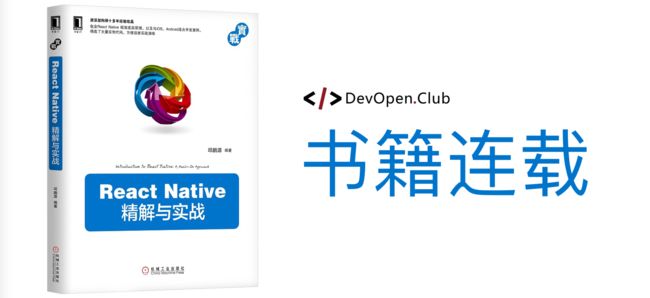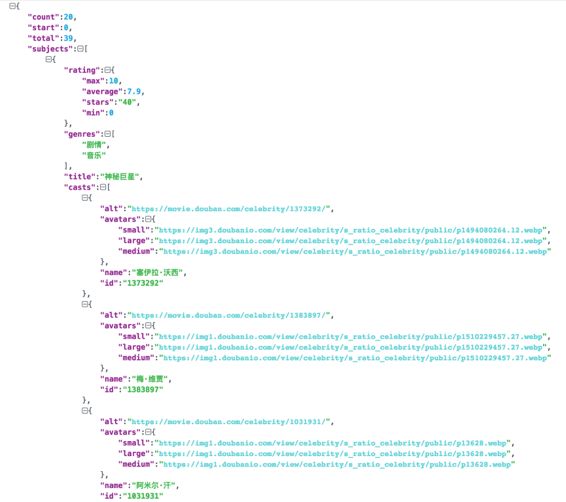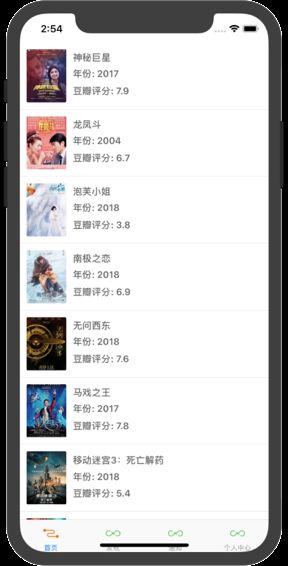此文是我的出版书籍 《React Native 精解与实战》连载分享,此书由机械工业出版社出版,书中详解了 React Native 框架底层原理、React Native 组件布局、组件与 API 的介绍与代码实战,以及 React Native 与 iOS、Android 平台的混合开发底层原理讲解与代码实战演示,精选了大量实例代码,方便读者快速学习。
书籍还配套了视频教程「80 节实战课精通 React Native 开发」,此视频课程建议配合书籍学习,书籍中原理性的东西讲解的比较清晰,而视频教程对于组件、API 等部分的代码实战开发讲解比较直观。
书籍相关所有资料请访问:http://rn.parryqiu.com
相关连载更新
《React Native 精解与实战》书籍连载「React 与 React Native 简介」
《React Native 精解与实战》书籍连载「React Native 底层原理」
《React Native 精解与实战》书籍连载「Node.js 简介与 React Native 开发环境配置」
《React Native 精解与实战》书籍连载「React Native 中的生命周期」
原创「80节实战课精通 React Native 开发」视频课程大纲
8.4 React Native 网络请求与列表绑定方案
下面我们就通过结合 Fetch API 以及 React Native 框架中的列表组件,通过代码实战的形式进行这两个重要知识点的学习。
首先我们数据获取使用豆瓣的公开 API,获取目前正在上映的 20 部电影的信息,豆瓣 API 地址为:https://api.douban.com/v2/movie/in_theaters?count=20,API 接口返回的 JSON 数据如图 8-6 所示。
图 8-6 豆瓣 API 返回的 JSON 数据
在此示例代码中,将采用组件开发的思想,首页加载 4 个 Tab,每一个 Tab 加载对应的页面组件。这里的列表加载在第一个 Tab 中,组件定义为 Home,在项目中建立的文件名为 home.js。
完整代码在本书配套源码的 08-03 文件夹。
1. /**
2. * 章节: 08-03
3. * App.js 定义了项目的大结构,使用 4 个 Tab 进行布局。
4. * FilePath: /08-03/ListDemo/App.js
5. * @Parry
6. */
7.
8. import React, {Component} from 'react';
9. import {Platform, StyleSheet, Text, View, Image} from 'react-native';
10. import TabNavigator from 'react-native-tab-navigator';
11. import HomePage from './home';
12.
13. export default class App extends Component < {} > {
14.
15. state = {
16. selectedTab: 'home'
17. };
18.
19. _renderContent = (color : string, index : string) => {
20. switch (index) {
21. case "home":
22. return (
29. }
38. renderSelectedIcon={() => }
44. onPress={() => this.setState({selectedTab: 'home'})}>
45. {this._renderContent('#FFFFFF', 'home')}
46.
47.
48. ...... //此处省略了其他三个 Tab 的定义
49. //完整代码在书籍的配套源码中
50.
51.
52. );
53. }
54. }
上面这段代码为 App.js 的部分主要逻辑,注意在代码的第 11 行导入外部 Home 组件的方法,以及针对之前 Tab 组件章节的逻辑修改了加载对应组件的方法,主要为代码第 20 行的部分。
1. /**
2. * 章节: 08-03
3. * home.js 定义了第一个 Tab 加载的页面组件,用于加载豆瓣电影列表
4. * 同时演示了 ListView 绑定方法
5. * FilePath: /08-03/ListDemo/home.js
6. * @Parry
7. */
8.
9. import React, {Component} from 'react';
10. import {
11. Platform,
12. StyleSheet,
13. Text,
14. View,
15. Image,
16. ListView,
17. SafeAreaView
18. } from 'react-native';
19.
20. export default class HomePage extends Component < {} > {
21.
22. constructor(props) {
23. super(props);
24. this.state = {
25. dataSource: new ListView.DataSource({ //定义数据源
26. rowHasChanged: (row1, row2) => row1 !== row2
27. }),
28. loaded: false
29. };
30. }
31.
32. componentDidMount() {
33. this.fetchData(); //开始请求数据
34. };
35.
36. fetchData() {
37. fetch("https://api.douban.com/v2/movie/in_theaters").then((response) => response.json()).then((responseData) => {
38. this.setState({
39. dataSource: this
40. .state
41. .dataSource
42. .cloneWithRows(responseData.subjects), //读取返回的所有电影数据
43. loaded: true
44. });
45. }).done();
46. };
47.
48. render() {
49. return (
50.
51.
53.
54. );
55. };
56.
57. _renderRow(rowData, sectionID, rowID) {
58. return (
59.
60.
61.
67.
68. {rowData.title}
69.
70.
71. 年份: {rowData.year}
72.
73.
74. 豆瓣评分: {rowData.rating.average}
75.
76.
77.
78.
79.
80. );
81. };
82. }
83.
84. var styles = StyleSheet.create({
85. container: {
86. flex: 1
87. },
88. row: {
89. flexDirection: 'row',
90. padding: 10
91. },
92. separator: {
93. height: 1,
94. backgroundColor: '#EEEEEE'
95. },
96. thumb: {
97. width: 60,
98. height: 80,
99. borderRadius: 2
100. },
101. textTitle: {
102. flex: 1,
103. textAlign: "left",
104. paddingLeft: 10,
105. fontWeight: "bold",
106. flexDirection: 'row',
107. color: "#666666"
108. },
109. texts:{
110. flexDirection: 'column',
111. paddingTop: 5
112. }
113. });
上面代码为 Home 组件的实现方法,下面主要对代码中的一些重要逻辑作一些说明:
代码在 17 行导入了一个新的 View 组件,SafeAreaView 用于在 iPhone X 下布局 View 而控制整个 View 安全布局于手机的可视区域中;
代码的第 25 - 27 行,定义了 ListView 的数据源,同时定义了 rowHasChanged 的逻辑;
代码第 32 行在生命周期 componentDidMount 中定义了从 API 中加载数据的方法;
代码第 36 - 46 行定义了从豆瓣 API 使用 Fetch API 请求数据的方法,注意对 Fetch API 返回的 Promise 对象的处理方法;
代码第 51 行定义了 ListView 绑定的方法,行渲染的方法为代码中第 57 行定义的方法 _renderRow;
代码第 57 - 81 行定义了列表渲染的方法,使用 View 与 Text 组件进行了列表的展示布局;
后续的样式定义如之前学习的样式定义一样,进行精细布局控制即可。
项目运行在 iOS 平台的效果如图 8-7 所示,Android 平台大家也可以直接下载本书配套源码在本地学习、测试与运行。
图 8-7 iOS 下的 ListView 运行效果
8.5 本章小结
列表绑定是 App 开发最常用的一个开发功能,你可以随手打开自己手机上的 App 就会发现许多 App 的首页都是进行了数据请求、列表绑定或列表数据刷新等动作,这也真是移动互联网的魅力所在,用户可以随时获取到最新的资讯信息。所以此章节是一个重要的章节,并从底层知识点到实战代码都进行了详细地讲解与演示,希望能帮助你开发出你的 App 的首页列表组件。